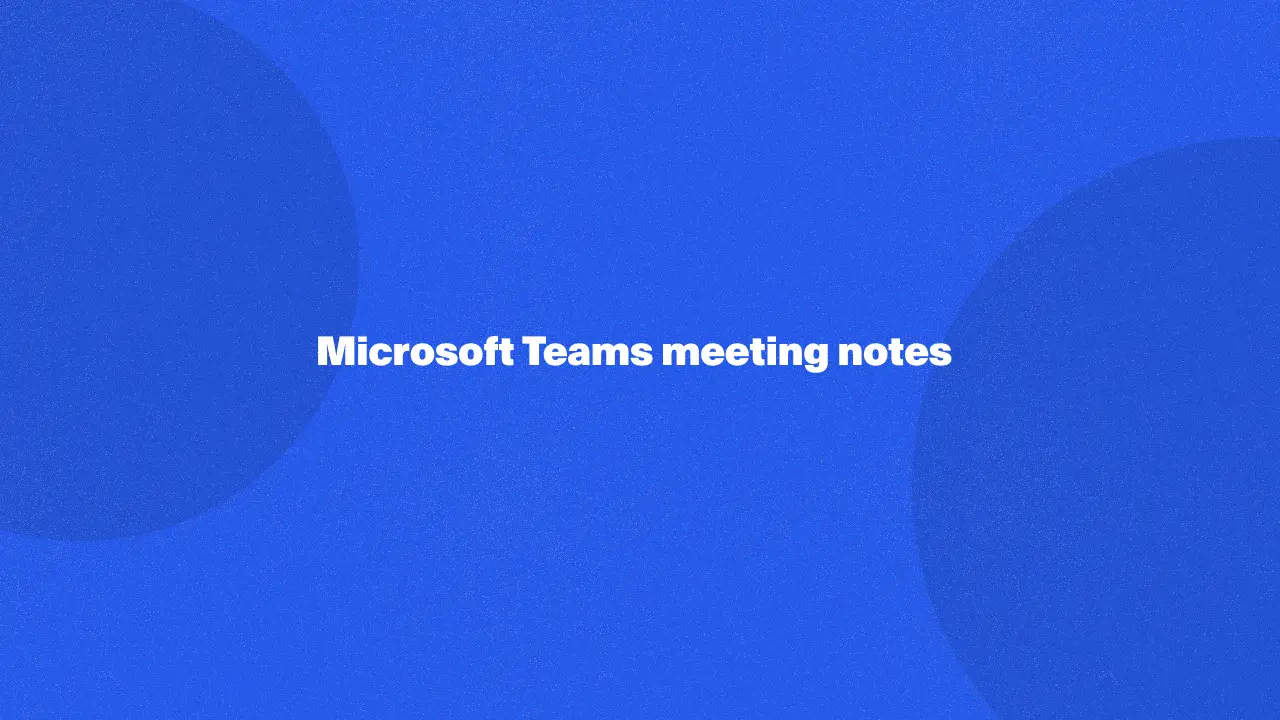
Notas de reuniones de Microsoft Teams ofrecen una poderosa herramienta para capturar, organizar y compartir la información clave de las reuniones de su equipo. Al proporcionar un repositorio centralizado para las notas de las reuniones, estas funciones ayudan a agilizar la colaboración, mejorar la responsabilidad y garantizar que todos estén en sintonía.
Ya sea que quieras mejorar la comunicación, hacer un seguimiento del progreso, colaborar o tomar mejores decisiones, Teams Notes puede ofrecerte información y soluciones valiosas. Sigue leyendo para obtener más información sobre cómo esta función puede beneficiar a tu equipo y mejorar tu productividad general.
Por qué es importante tomar notas de las reuniones de los equipos
Estas son algunas partes y aspectos importantes de por qué las notas de las reuniones de Teams son tan importantes.
Claridad y responsabilidad
- Registro claro: Las notas de las reuniones sirven como un registro escrito completo de las discusiones, las decisiones y los puntos de acción. Esto proporciona un punto de referencia claro para los demás participantes de la reunión y ayuda a garantizar que todos estén en sintonía.
- Responsabilidad: Las notas ayudan a responsabilizar a los miembros del equipo por las tareas asignadas. Al documentar quién es responsable de qué, resulta más fácil hacer un seguimiento del progreso e identificar cualquier problema potencial, incluidas las reuniones anteriores.
- Transparencia: Las notas de las reuniones promueven la transparencia al hacer que la información sea accesible para todos los miembros del equipo, independientemente de si asistieron a la reunión o no. Esto puede ayudar a fomentar la confianza y la colaboración dentro del equipo.
Retención de información importante
- Ayuda a la memoria: Las notas de las reuniones actúan como una valiosa ayuda para la memoria, ya que ayudan a los miembros del equipo a recordar los puntos clave, las decisiones y los elementos de acción discutidos durante una reunión anterior. Esto puede resultar especialmente útil para las reuniones que abarcan una amplia gama de temas o para los miembros del equipo que no están iniciando el proyecto.
- Punto de referencia: Las notas se pueden usar como punto de referencia para futuras discusiones y reuniones programadas. Al documentar las decisiones y los resultados del pasado, los miembros del equipo pueden evitar cometer los mismos errores o volver a tratar los temas discutidos anteriormente.
- Registro histórico: Las notas de las reuniones crean un registro histórico de las actividades y decisiones del equipo. Esto puede ser valioso para hacer un seguimiento del progreso a lo largo del tiempo, identificar tendencias y aprender de las experiencias pasadas.
Comunicación efectiva
- Comprensión compartida: Las notas de las reuniones en Teams ayudan a garantizar que todos tengan una comprensión compartida de los resultados de la reunión. Al documentar los puntos y las decisiones clave, las notas pueden ayudar a evitar malentendidos y garantizar que todos trabajen para lograr los mismos objetivos que una aplicación de tareas.
- Comunicación clara: Las notas se pueden usar para comunicar información importante a los miembros del equipo que no pudieron asistir a la reunión. Esto puede ayudar a mantener a todos informados e involucrados, incluso si no pueden participar en todas las reuniones.
- Ahorro de tiempo: Las notas de las reuniones pueden ayudar a ahorrar tiempo al reducir la necesidad de discusiones y aclaraciones repetidas. Al documentar los puntos y las decisiones clave, los miembros del equipo pueden consultar las notas para evitar tener que repetir la misma información.
Alineación y creación de consenso
- Objetivos compartidos: Las notas de las reuniones ayudan a garantizar que los miembros del equipo estén alineados con respecto a las metas y objetivos comunes. Al documentar las metas y prioridades compartidas, las notas pueden ayudar a mantener al equipo concentrado y motivado.
- Creación de consenso: Las notas se pueden utilizar para facilitar el consenso sobre las decisiones y los puntos de acción importantes. Al documentar el debate y la decisión final, las notas pueden ayudar a garantizar que todos estén de acuerdo y se comprometan con el curso de acción acordado.
- Seguimiento del progreso: Las notas de las reuniones pueden ayudar a hacer un seguimiento del progreso hacia los objetivos del equipo e identificar las áreas de mejora. Al documentar los hitos y las entregas clave, las notas pueden ayudar al equipo a mantenerse en el buen camino y a realizar los ajustes necesarios según sea necesario.
Cómo tomar notas de reuniones en Microsoft Teams
Estos son algunos pasos sencillos para tomar notas en Microsoft Teams.
Prepárese antes de la reunión
Como práctica recomendada, siempre es aconsejable planificar minuciosamente la reunión creando una agenda clara y eficiente. Esta agenda te servirá de guía durante la reunión y te permitirá tomar notas que reflejen con precisión los detalles clave del responsable de la reunión.
Para empezar, sigue estos pasos:
1. En tu panel de control, selecciona el calendario de equipos.
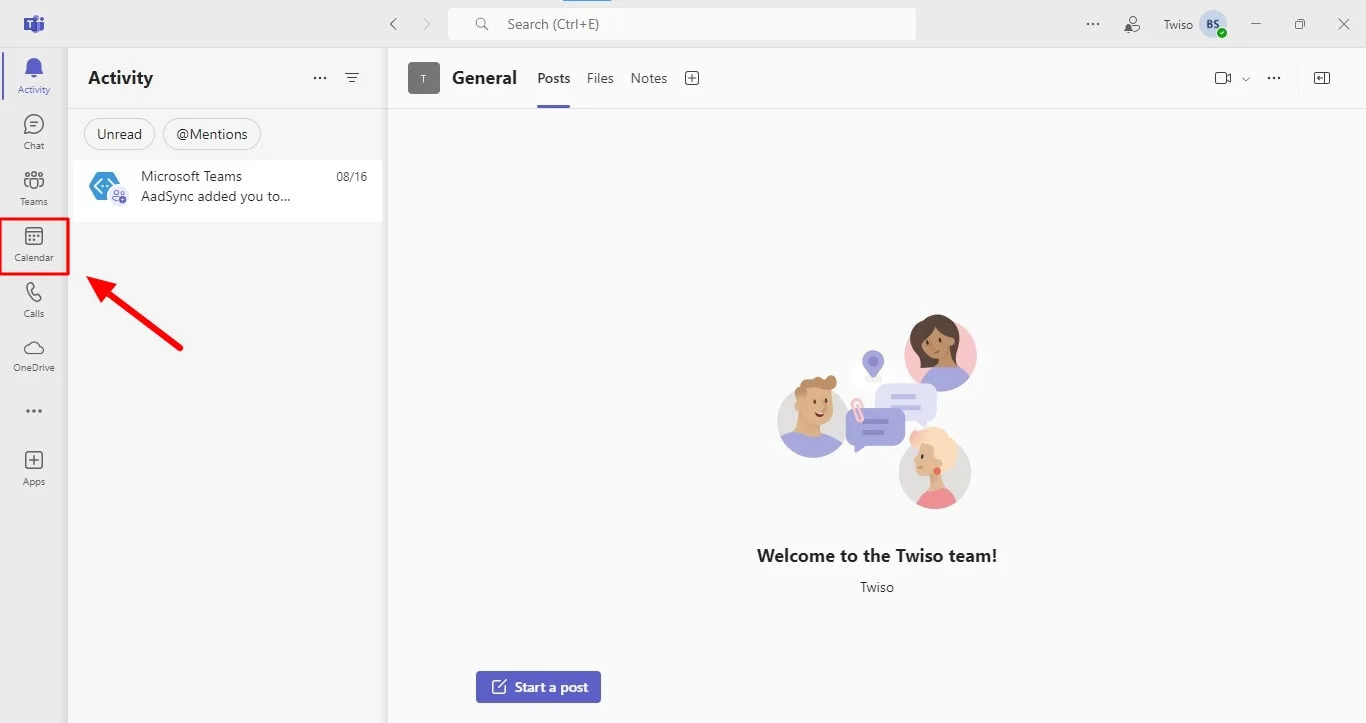
2. Haga clic en la pestaña +Nueva reunión para programar o crear una nueva reunión.
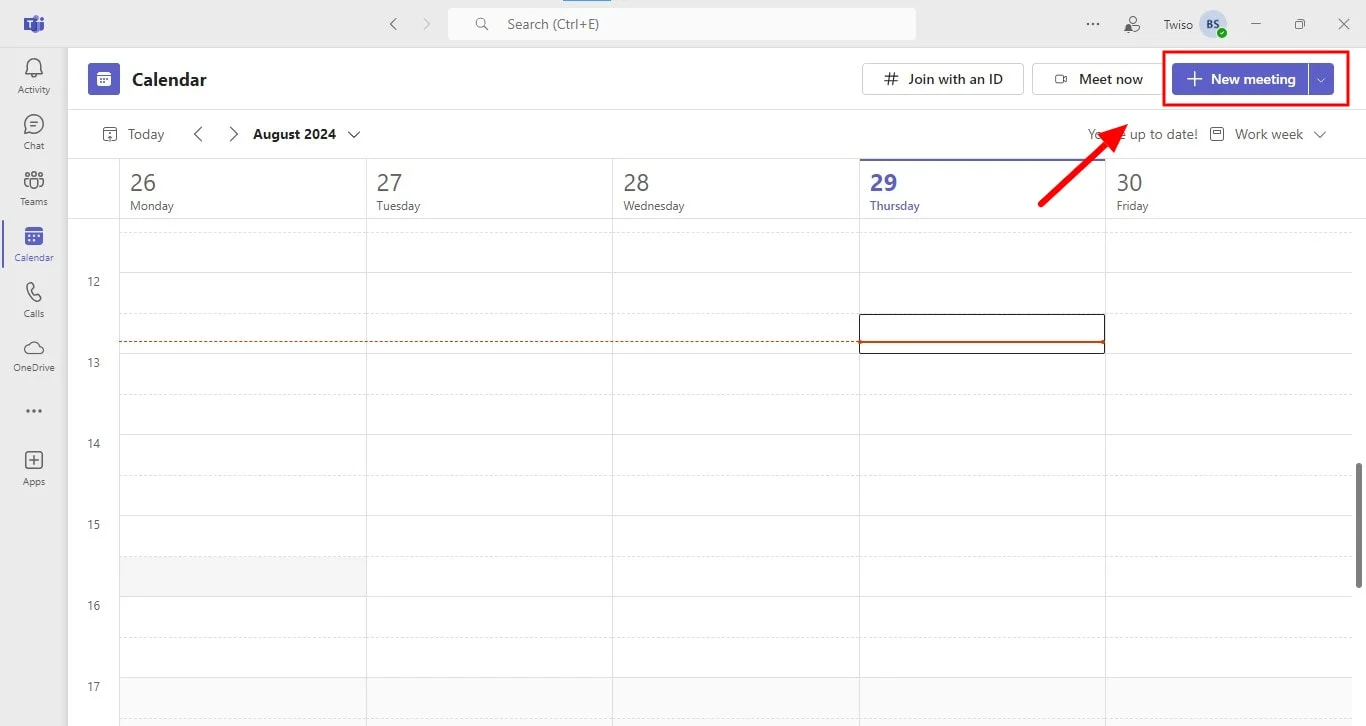
3. Antes de finalizar la reunión, puedes añadir tu agenda en la sección Detalles de la reunión del calendario de equipos.
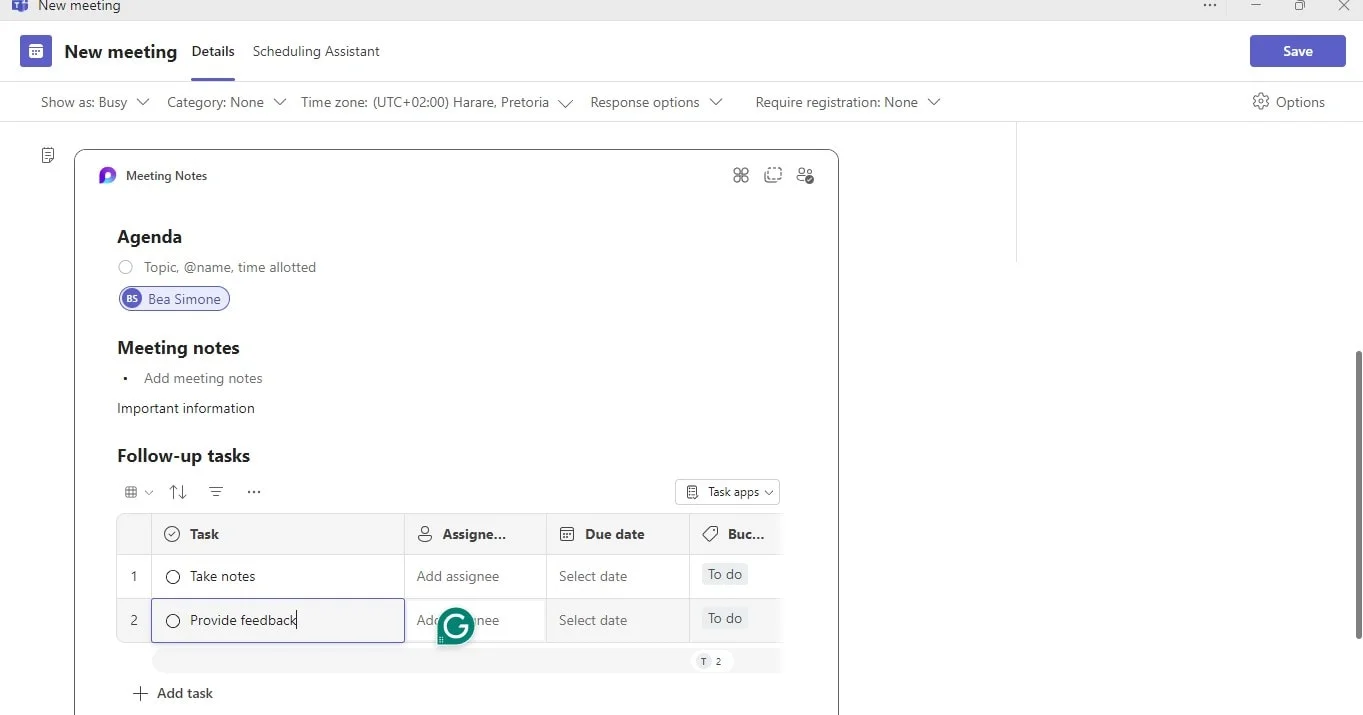
4. Haz clic en Guardar y los asistentes recibirán una invitación a una reunión del calendario de Teams por correo electrónico, una notificación o una solicitud con la agenda adjunta.
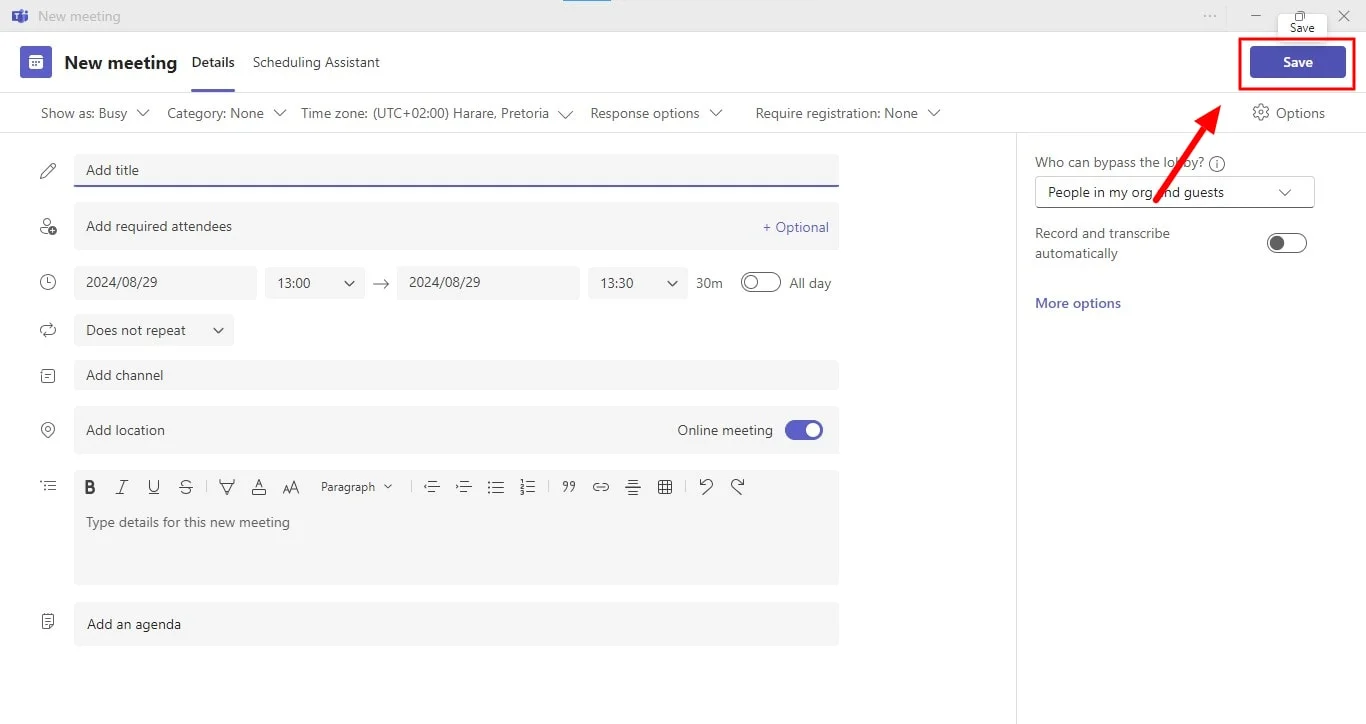
Añadir previamente una agenda o notas de la reunión facilita la búsqueda y actualización de las notas durante la reunión. Además, es importante revisar los permisos para ver quién puede editar la agenda o las notas de la reunión antes de enviarlas.
Durante su reunión
Durante una reunión de Teams, los participantes pueden acceder a las notas de la reunión y contribuir a ellas directamente desde el panel de control. Esto permite la edición dinámica y las adiciones a lo largo de la reunión. Como cualquier persona con los permisos adecuados también puede editar las notas de la reunión, todos los participantes pueden ver los cambios en tiempo real, lo que fomenta la colaboración y la transparencia.
Para editar o añadir notas:
1. Únase a la reunión: Únase o inicie su reunión de Microsoft Teams.
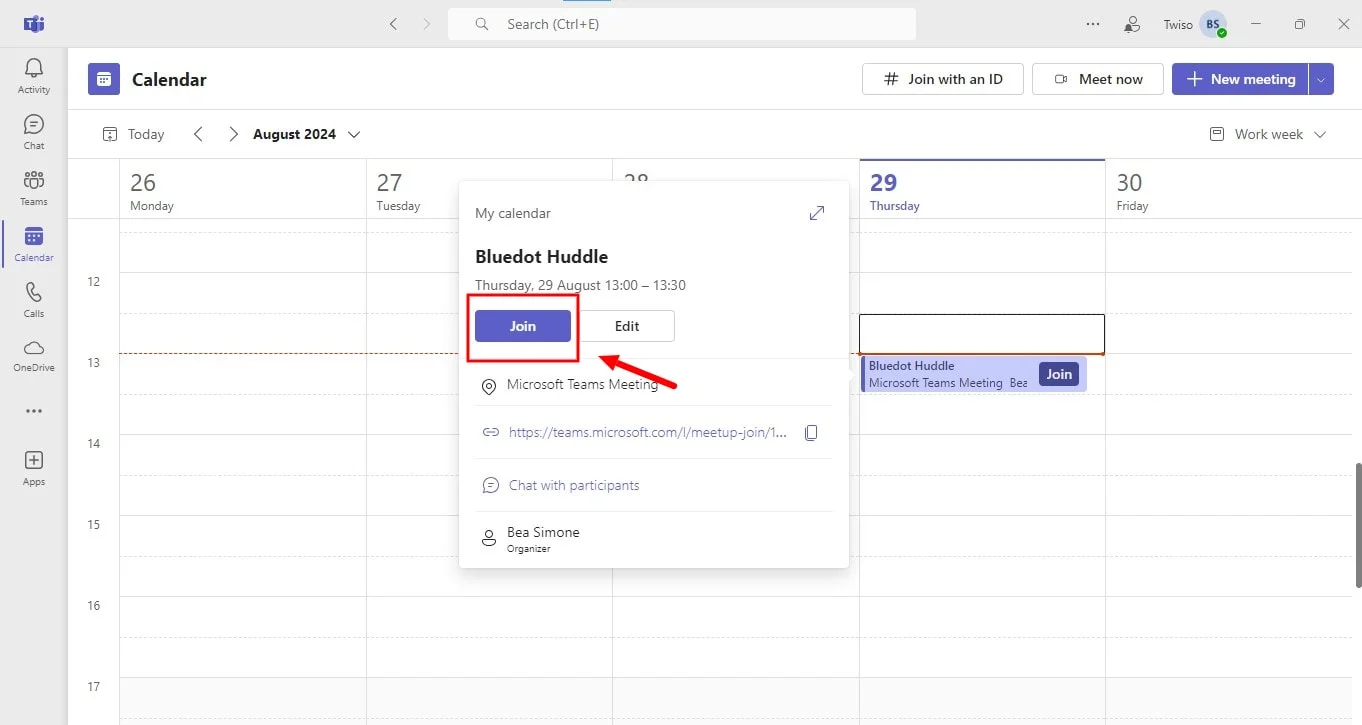
2. Notas de acceso: Haz clic en «Notas».
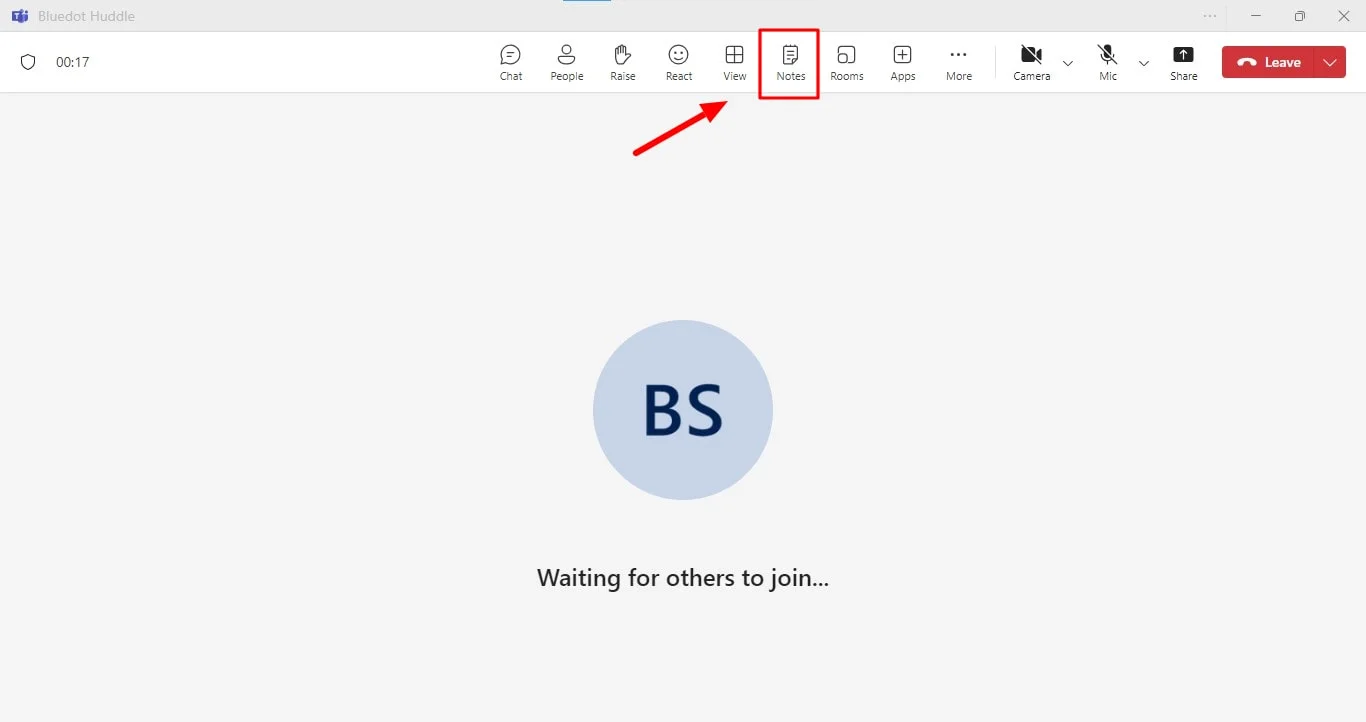
3. Edita y añade: Vea las notas existentes y realice los cambios que sean necesarios. Los demás usuarios podrán ver tus modificaciones inmediatamente, incluso después de salir de Teams.
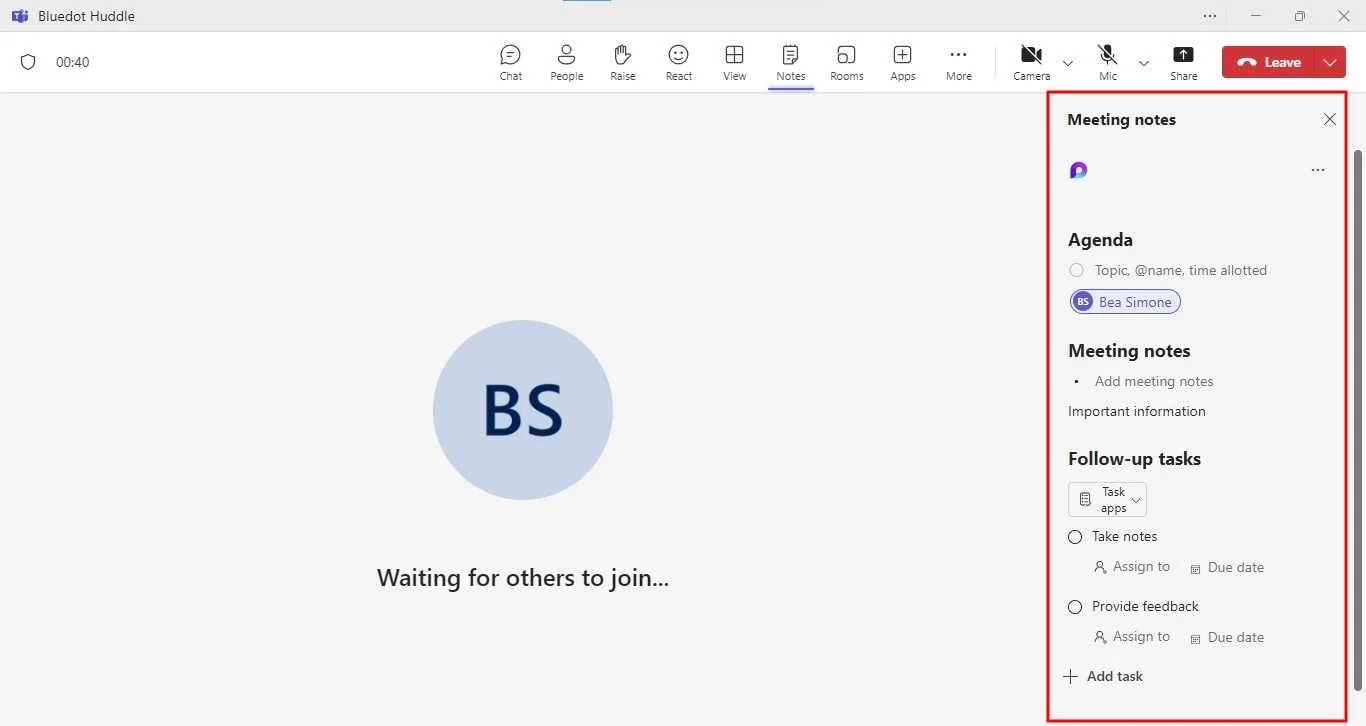
Etiquetado para la rendición de cuentas:
Para asignar elementos de acción o resaltar puntos de conversación clave de antemano, utilice el símbolo @ para etiquetar a los participantes de la reunión necesarios para las tareas de seguimiento. Esto garantiza que todos estén al tanto de sus responsabilidades y mantiene la conversación centrada.
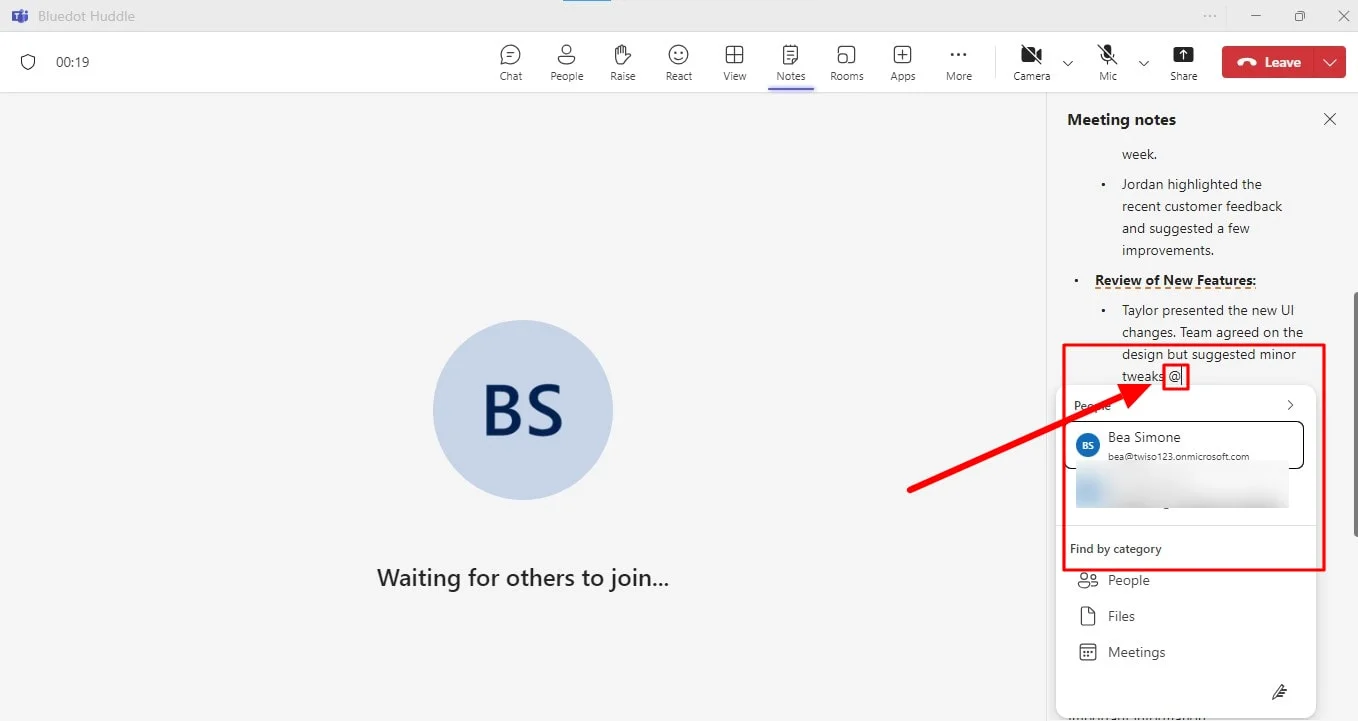
Después de la reunión
Microsoft Teams le permite editar las notas de la reunión y acceder a ellas incluso después de que haya concluido la reunión programada. A continuación, te explicamos cómo agregar o actualizar notas después de una reunión de Teams:
- Ve al calendario de tu equipo.
- Seleccione la reunión anterior en la que desea agregar o editar notas.
- Haga clic en «Ampliar detalles de la reunión».
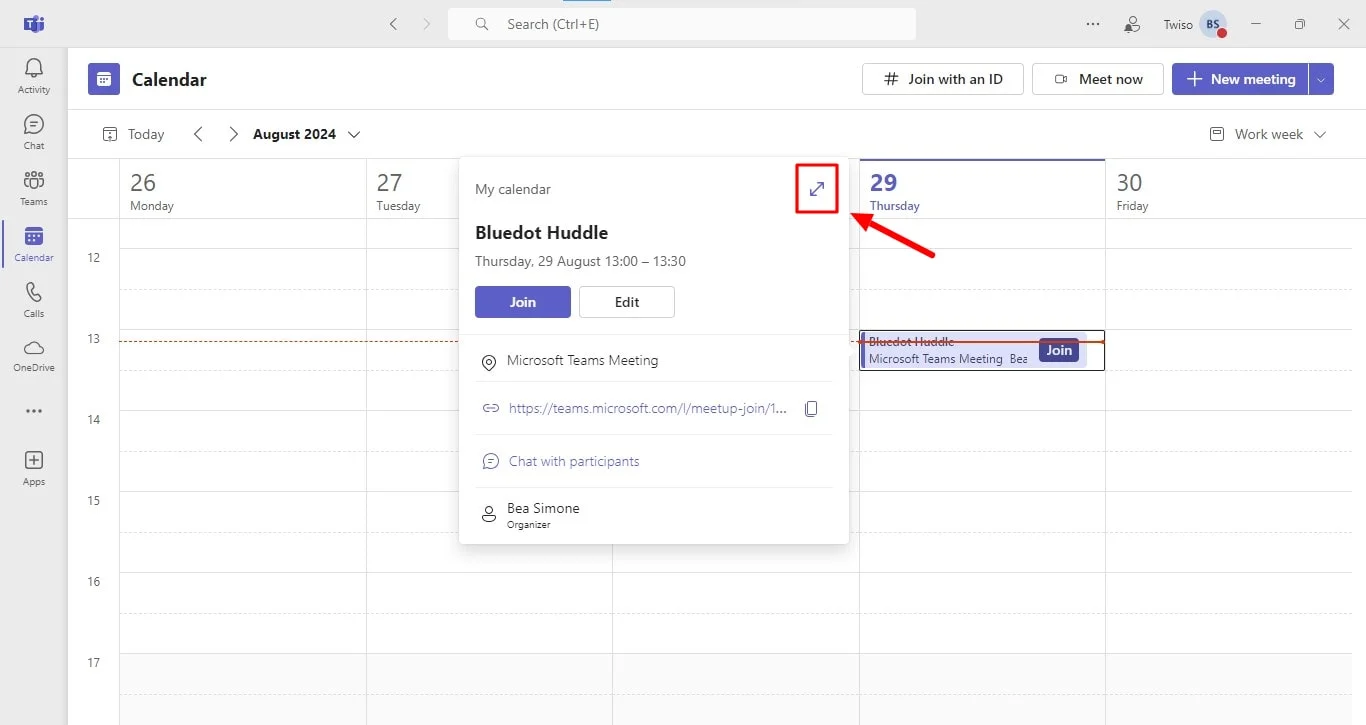
4. Elige «Detalles» y, a continuación, selecciona «Notas».

5. Realice sus modificaciones o añada nuevas notas.
6. Haz clic en «Enviar actualización» para compartir y guardar los cambios.
Notas sobre los límites de las reuniones de equipos
Conjunto de funciones
- Opciones de formato limitadas: Si bien Teams Notes ofrece opciones de formato básicas como negrita, cursiva y subrayado, es posible que no proporcionen el nivel de personalización necesario para documentos más complejos.
- Funcionalidad de búsqueda limitada: Es posible que la función de búsqueda en Teams Meeting Notes no sea tan sólida como las que se encuentran en las aplicaciones dedicadas a la toma de notas.
Funciona solo con Microsoft Teams
- Dependencia de los equipos: Las notas de Teams están estrechamente integradas con Microsoft Teams, lo que significa que no se pueden usar de forma independiente.
- Compatibilidad limitada: Esto puede limitar su utilidad para las organizaciones que no usan Microsoft Teams o prefieren otras herramientas de colaboración.
Limitaciones de integración
- Integraciones limitadas: Si bien Teams Notes se puede integrar con otros productos de Microsoft, como OneNote y Outlook, es posible que tenga capacidades de integración limitadas con aplicaciones de terceros.
Conclusión
Las notas de reuniones de Microsoft Teams ofrecen una valiosa herramienta para capturar, organizar y compartir información clave de las reuniones de equipo. Sin embargo, para aquellos que buscan una solución más completa y personalizable, Bluedot se presenta como una alternativa atractiva.
Con sus funciones avanzadas, como la transcripción en tiempo real, las notas colaborativas de las reuniones, el seguimiento automático de las acciones y la integración perfecta con varias herramientas de productividad, Bluedot puede mejorar significativamente los puntos de conversación de las reuniones de su equipo.
Punto azul es particularmente valioso para los equipos que con frecuencia comparten sus pantallas durante las reuniones. Por grabar estas sesiones, Bluedot garantiza que todos los participantes tengan un registro claro y accesible del contenido compartido, incluso si se perdieron ciertas partes de la reunión.
Además, las funciones de Bluedot, como transcripción automática de notas colaborativas, correos electrónicos generados automáticamente, plantillas de reuniones, y almacenamiento seguro de las grabaciones de Google Meet, ofrecen un conjunto completo de herramientas para administrar y aprovechar la información de las reuniones.
PREGUNTAS MÁS FRECUENTES
¿Puedes añadir notas de reunión en Teams después de la reunión?
Sí, puedes agregar notas de reuniones en Teams después de las reuniones de Teams. Puedes acceder fácilmente a las notas de la reunión desde la grabación o el historial del chat y, a continuación, añadir partes adicionales o editar las ya existentes para obtener notas de la reunión más colaborativas.
¿Los equipos ofrecen opciones de formato para las notas de las reuniones?
Sí, Teams ofrece opciones de formato básicas para las notas de las reuniones. Puedes usar negrita, cursiva, subrayado y otras opciones de formato básicas para resaltar puntos importantes o hacer que tus notas sean más legibles para las tareas de seguimiento.
¿Las notas de las reuniones de Teams se guardan automáticamente en Teams?
Sí, las notas de las nuevas reuniones se guardan automáticamente en Teams. Se guardan como parte de la grabación de la reunión o del historial de chat, por lo que no tienes que preocuparte por tomar notas de la reunión y guardarlas manualmente.

%201.svg)
